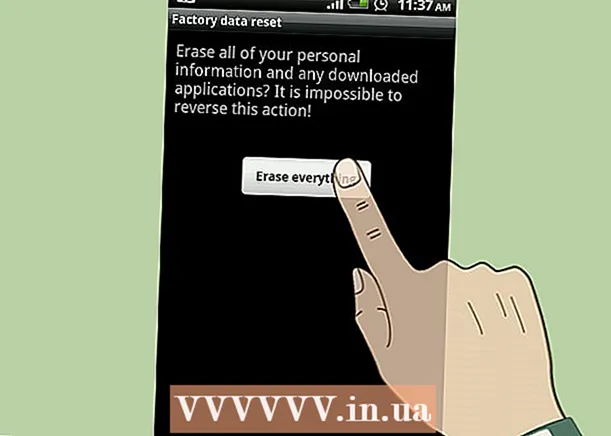Autor:
Randy Alexander
Data Utworzenia:
28 Kwiecień 2021
Data Aktualizacji:
1 Lipiec 2024

Zawartość
Odtwarzacz Roku może zmienić dowolny telewizor w telewizor Smart TV, zapewniając dostęp do różnorodnych usług online. Większość urządzeń Roku jest zaprojektowana do podłączenia do telewizora za pośrednictwem portu HDMI. Po podłączeniu Roku do telewizora musisz nawiązać połączenie sieciowe, aby znaleźć i oglądać bezpłatne filmy i programy telewizyjne.
Kroki
Metoda 1 z 2: dekoder
Zidentyfikuj tylny port Roku. Roku ma wiele modeli, każdy wyposażony w inny port połączenia. Port na Roku określa sposób podłączenia telewizora.
- Wszystkie modele Roku są wyposażone w port HDMI. Ten port wygląda jak długi port USB używany do podłączenia do telewizora HD. Kabel HDMI przesyła dane wideo i audio z Roku do telewizora, zapewniając najlepszą jakość. W przypadku wielu modeli Roku jest to jedyna bramka wideo.
- Większość modeli Roku ma port Ethernet, który jest używany do łączenia się z routerem. Ten port wygląda jak port linii telefonicznej, ale jest większy. Niektóre starsze modele używają tylko Wi-Fi.
- Nowsze modele Roku, takie jak Roku 4, mogą być wyposażone w złącze optyczne. To połączenie umożliwia przesyłanie sygnału audio do odbiornika domowego.
- Starsze modele Roku są wyposażone w kompozytowe złącze A / V (3-bolcowe). Zwróć uwagę, że w niektórych modelach Roku połączenie A / V może być pojedynczym portem, a kabel jest podzielony na 3 bolce. Ten typ połączenia jest często używany w starszych telewizorach, podczas gdy nowsze telewizory HD nie obsługują tego połączenia. Kable kompozytowe nie mogą przesyłać jakości HD.

Znajdź port połączenia w telewizorze. Po zlokalizowaniu portu na Roku musisz znaleźć odpowiadający mu port najwyższej jakości w telewizorze. W większości telewizorów HD będzie używany port HDMI.- Port znajduje się zwykle z tyłu lub z boku telewizora, aw niektórych przypadkach na przednim pasku.
- Jeśli Roku ma tylko port HDMI, a telewizor go nie obsługuje, to niestety. Musisz znaleźć starszą wersję Roku, aby podłączyć ją za pomocą kabla kompozytowego lub uaktualnić do telewizora z portem HDMI.

Zresetuj stare Roku (opcjonalnie). Jeśli zresetujesz swoje stare Roku, przed konfiguracją musisz wyczyścić wszystkie stare ustawienia. Podłącz Roku. Użyj spinacza do papieru, aby nacisnąć i przytrzymać przycisk Reset z tyłu lub na spodzie Roku przez 15 sekund. Spowoduje to wymazanie wszystkich istniejących danych, umożliwiając skonfigurowanie Roku jako nowego urządzenia.
Jeśli to możliwe, podłącz Roku do telewizora za pomocą kabla HDMI. To najłatwiejszy sposób podłączenia Roku do telewizora i zapewnienia najlepszej jakości. W przypadku wielu urządzeń Roku jest to sposób na połączenie tylko. Jeśli nie masz kabla HDMI, możesz kupić tani kabel w sklepie internetowym lub w dowolnym sklepie elektronicznym. Jakość linii między drogimi i niedrogimi kablami HDMI nie ma większego znaczenia. Po prostu upewnij się, że długość kabla łączy się z Roku z telewizorem.
- W przypadku podłączania za pomocą kabla kompozytowego A / V podłącz kabel do portu odpowiedniego koloru.
- Zapisz nazwę portu wejściowego telewizora podczas podłączania, aby wybrać wejście w kolejnym kroku.

Podłącz Roku do routera przez Ethernet (opcjonalnie). Jeśli chcesz użyć połączenia przewodowego, możesz użyć kabla Ethernet, aby podłączyć się do portu Ethernet na Roku, aby otworzyć port LAN w routerze. To połączenie zapewnia lepsze wrażenia z korzystania z Internetu, szczególnie w przypadku złożonych mieszkań lub obszarów, które mają duży wpływ na fale Wi-Fi. Wszystkie urządzenia Roku obsługują Wi-Fi, więc ten krok nie jest wymagany.
Podłącz Roku do źródła zasilania. Użyj dostarczonej ładowarki, aby podłączyć Roku do gniazdka ściennego lub elektrycznego.
Włóż baterię do pilota Roku. Jeśli kupisz nowe urządzenie, dołączone będą 2 baterie AA. Włóż baterie do pilota, zdejmując pokrywę baterii z tyłu. Włóż baterię i zamknij pokrywę.
Włącz telewizor i wybierz wejście. Użyj przycisku INPUT na pilocie telewizora, aby wybrać HDMI lub kompozyt, do którego podłącza się Roku.
- Jeśli nie widzisz logo Roku lub menu języka, sprawdź, czy wybrałeś właściwe wejście lub czy Roku jest podłączony.
Połącz kontrolery z Roku. Zanim wybierzesz język, pojawi się okno z instrukcjami, jak połączyć się z kontrolką.
- Zdejmij pokrywę baterii z tyłu kontrolera, jeśli włożyłeś go ponownie w poprzednim kroku.
- Na koniec naciśnij i przytrzymaj przycisk parowania przez około 3 sekundy.
- Poczekaj, aż Roku połączy się z kontrolerem.
Wybierz język. Są to wszystkie języki, które może wyświetlać menu Roku. Możesz zmienić język w menu Ustawienia.
Rozpocznij proces konfiguracji. Naciśnij przycisk OK na pilocie, aby wybrać „Zaczynajmy”. Urządzenie przejdzie przez wstępną konfigurację.
Połączenia sieciowe. Roku wymaga połączenia sieciowego do oglądania filmów, musisz skonfigurować połączenie.
- Wybierz opcję „Bezprzewodowe”, aby wyszukać dostępne sieci bezprzewodowe. Wybierz sieć z listy i w razie potrzeby wprowadź hasło. Jeśli nie widzisz sieci, sprawdź, czy Roku jest na stronie zakresu sieci.
- Jeśli łączysz się przez Ethernet, wybierz „Wired”. Nie potrzebujesz żadnej konfiguracji.
Dostępne ustawienia aktualizacji. W szczególności zostanie wydana nowa wersja oprogramowania Roku, Roku może pobrać i zainstalować tę aktualizację. Jeśli aktualizacja jest dostępna podczas konfigurowania sieci, zostaniesz poproszony o jej natychmiastowe pobranie i zainstalowanie. Aktualizuj oprogramowanie regularnie, aby zapewnić stabilne użytkowanie.
- Roku uruchomi się ponownie po pobraniu i zainstalowaniu aktualizacji.
Połącz swoje Roku z kontem Roku. Zanim zaczniesz go używać, musisz aktywować Roku.Zobaczysz kod wyświetlony na ekranie. Przejdź do na komputerze, telefonie lub tablecie i wprowadź kod widoczny na ekranie telewizora, aby połączyć Roku z kontem Roku. Jeśli nie masz konta Roku, zostaniesz poproszony o utworzenie go za darmo.
Utwórz kod PIN do konta. Przy kasie musisz utworzyć kod PIN, aby uniknąć nieoczekiwanego ryzyka. Jest to szczególnie ważne w przypadku Roku do użytku domowego lub udostępniania innym. Możesz utworzyć kod PIN podczas konfigurowania konta Roku.
Dodaj kanał do Roku za pomocą Channel Store. Wybierz „Kanały strumieniowe” w menu głównym Roku i uzyskaj dostęp do dostępnych kanałów. Gdy znajdziesz kanał, który Ci się podoba, kliknij i wybierz „Dodaj kanał”. Kanał zostanie dodany do listy domowej. Pamiętaj, że niektóre kanały wymagają subskrypcji.
Otwórz kanał, aby rozpocząć oglądanie. Wybierz kanał z menu głównego Roku, aby rozpocząć oglądanie online. Zostaniesz poproszony o zalogowanie się na konto używane dla tego kanału. Na przykład, aby korzystać z kanału Netflix, potrzebujesz osobnej subskrypcji Netflix. Następnie zaloguj się na swoje konto Netflix. Reklama
Metoda 2 z 2: Roku Stick
Podłącz Roku Stick do otwartego portu HDMI w telewizorze. Roku Stick można łączyć tylko przez HDMI. Podłącz go prosto, unikaj zginania złącza. Zanotuj nazwę portu wejściowego HDMI, który należy wybrać w telewizorze w kolejnym kroku.
Podłącz kabel USB dostarczony z zasilaczem do telewizora. Kabel USB zapewnia zasilanie Roku. Podłącz mniejszy koniec do portu na końcu Roku Stick. Możesz podłączyć drugi koniec do ściany lub do portu USB w telewizorze. Pamiętaj, że nie wszystkie telewizory zapewniają wystarczającą moc przez port USB, w razie wątpliwości użyj źródła ściennego.
Włóż baterię do pilota Roku. Zakup nowego Roku Stick będzie obejmował 2 baterie AA. Zdejmij pokrywę baterii z tyłu kontrolera, włóż baterię i zamknij pokrywę.
Włącz telewizor i wybierz odpowiednie złącze HDMI. Użyj przycisku INPUT na pilocie, aby podłączyć do Roku Stick. Na ekranie powinno pojawić się logo Roku.
- Jeśli nie widzisz logo, możliwe, że Roku Stick nie ma wystarczającej mocy. Użyj gniazda ściennego zamiast portu USB w telewizorze.
Połączenie kontrolera Roku. Po uruchomieniu Roku zostaniesz poproszony o podłączenie kontrolera, aby używać Roku Stick:
- Zdejmij pokrywę baterii z tyłu kontrolera, jeśli włożyłeś go ponownie w poprzednim kroku.
- Na koniec naciśnij i przytrzymaj przycisk parowania przez około 3 sekundy.
- Poczekaj, aż Roku połączy się z kontrolerem.
Wybierz język. Są to wszystkie języki, które może wyświetlać menu Roku. Jeśli chcesz, możesz później zmienić język.
Rozpocznij konfigurowanie Roku. Zostaniesz poinstruowany, aby połączyć Roku z Internetem i zarejestrować konto Roku.
Bezprzewodowe połączenie sieciowe. Roku Stick może łączyć się tylko z sieciami bezprzewodowymi, więc do korzystania z tego urządzenia potrzebny jest router bezprzewodowy lub punkt dostępu. Roku Stick wyszukuje dostępne sieci bezprzewodowe i prosi o wybranie sieci, z którą chcesz się połączyć.
- Po wybraniu sieci bezprzewodowej wprowadź hasło, jeśli to konieczne. Roku Stick zaczyna się łączyć i otrzymuje adres IP.
- Jeśli nie widzisz sieci na liście, sprawdź, czy Roku Stick i telewizor znajdują się w zasięgu sieci.
Pobierz i zainstaluj dostępne aktualizacje. Gdy połączenie sieciowe nie jest dostępne, Roku Stick wyszuka dostępne aktualizacje. Jeśli aktualizacja jest dostępna, zostaniesz poproszony o jej pobranie. Aktualizacje poprawią stabilność urządzenia i zaleca się aktualizowanie za każdym razem, gdy dostępna jest wersja.
- Roku Stick uruchomi się ponownie po zakończeniu instalacji.
Połącz swój Roku Stick z kontem Roku. Gdy Roku zakończy aktualizację, powinieneś zobaczyć ekran „Aktywuj swoje Roku”. Dostęp na komputerze, telefonie lub tablecie. Wpisz kod widoczny na ekranie telewizora w polu na stronie internetowej. Zaloguj się na swoje konto Roku lub utwórz nowe, jeśli jeszcze go nie masz.
Utwórz kod PIN podczas zakładania konta. Podczas dokonywania płatności na Roku musisz podać swój kod PIN. Powinieneś mieć PIN, jeśli cena w rodzinie ma dzieci.
Dodaj kanał do Roku. Po połączeniu Roku z kontem możesz zacząć używać urządzenia do przeglądania online. Możesz oglądać kanały online, wybierając „Kanały strumieniowe” w menu Roku. Wybierz kanał, który chcesz dodać, i kliknij „Dodaj kanał”. Kanał online zostanie dodany do listy głównej.
Wybierz kanał, aby rozpocząć strumieniowe przesyłanie treści. Wybierz kanał do pobrania. Jeśli oglądasz ten kanał po raz pierwszy, zostaniesz poproszony o zalogowanie się na konto kanału. Większość kanałów wymaga oddzielnych kont lub subskrypcji. Na przykład, aby korzystać z kanału Hulu, musisz utworzyć konto Hulu i aktywować subskrypcję Hulu +. Reklama